FIN.CO.ID - Kata sandi atau password untuk akun Gmail harus kuat karena banyak data dan dokumen pribadi yang tersimpan pada akun Gmail tersebut.
Untuk itu, apabila kata sandi atau password dirasa kurang aman maka bisa diubah menjadi kata sandi yang lebih aman dan juga lebih kuat.
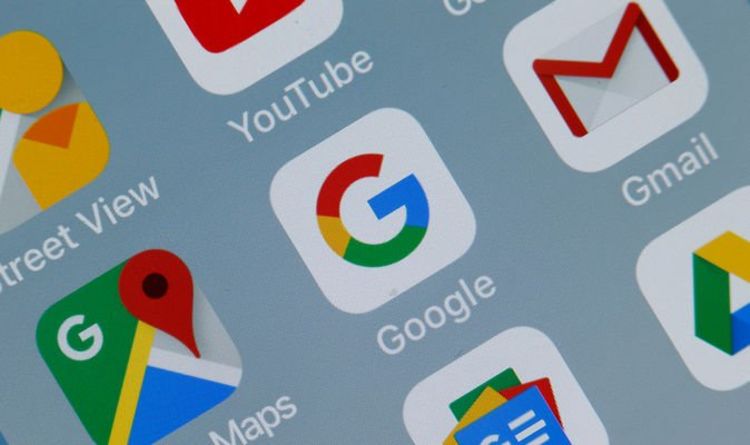
Biasanya Google meminta password untuk perangkat yang sama hanya saat pengguna menggunakan layanan Gmail dari lokasi yang berbeda.--
Kata sandi atau password akan selalu terpakai ketika membuka akun Gmail melalui device yang baru, sehingga kata sandi harus tetap dijaga dan tidak boleh lupa.
Ketika sudah mengganti kata sandi atau password, simpan password dengan baik dan jangan sampai hilang ataupun disalahgunakan oleh pihak yang tidak bertanggungjawab.
BACA JUGA:
- Cara Muda Lihat Kata Sandi Gmail di HP dan Laptop
- Cara Buat Akun Gmail Baru di Android: Cepat dan Mudah
Cara mengganti kata sandi atau password Gmail sangatlah mudah dan bisa dilakukan melalui handphone ataupun laptop hanya dengan beberapa kali klik.
Sebelum mengganti kata sandi atau password Gmail, pastikan sudah terhubung dengan koneksi internet yang baik untuk bisa mengakses akun Gmail.
Cara Ganti Password Gmail
1. Ganti Password Gmail Melalui Handphone
- Buka aplikasi Gmail di handphone Anda.
- Ketuk ikon tiga garis di pojok kiri atas.
- Pilih "Pengaturan" atau "Settings".
- Ketuk "Akun Google" atau "Google Account".
- Pilih opsi "Keamanan" atau "Security".
- Ketuk opsi "Kata Sandi" atau "Password".
- Masukkan kata sandi lama Anda untuk verifikasi.
- Masukkan kata sandi baru yang ingin Anda gunakan.
- Ketik ulang kata sandi baru Anda untuk konfirmasi.
- Selesai, kata sandi Gmail Anda telah diganti.

Cara Buat Alamat Gmail Baru, Gampang Banget Bisa dari HP!--Google Photos
2. Ganti Password Gmail di Laptop (Windows dan MacOS)
- Buka browser dan masuk ke akun Gmail Anda di Gmail.com.
- Klik pada ikon gambar profil di pojok kanan atas dan pilih "Google Akun" atau "Google Account".
- Pilih opsi "Keamanan" atau "Security" pada menu sebelah kiri.
- Klik pada opsi "Kata Sandi" atau "Password".
- Masukkan kata sandi lama Anda untuk verifikasi.
- Masukkan kata sandi baru yang ingin Anda gunakan.
- Ketik ulang kata sandi baru Anda untuk konfirmasi.
- Klik pada tombol "Ubah Kata Sandi" atau "Change Password".
- Selesai, kata sandi Gmail Anda telah diganti.
BACA JUGA:
- Cara Buat Alamat Gmail Baru, Gampang Banget Bisa dari HP!
- Cara Menghapus Gmail Penuh, jika Dibiarkan Kamu Tidak Bisa Terima atau Kirim Email Baru
Pastikan untuk memilih kata sandi yang kuat dan mudah diingat, serta melakukan penggantian secara berkala untuk menjaga keamanan akun.












